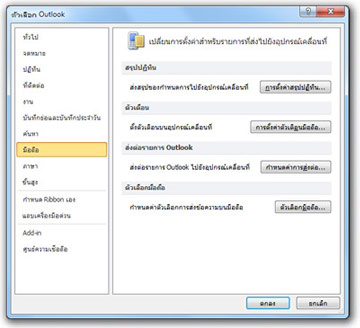หมายเหตุ: เราต้องการมอบเนื้อหาวิธีใช้ปัจจุบันในภาษาของคุณให้กับคุณโดยเร็วที่สุดเท่าที่เราจะทำได้ หน้านี้ได้รับการแปลด้วยระบบอัตโนมัติ และอาจมีข้อผิดพลาดทางไวยากรณ์หรือความไม่ถูกต้อง จุดประสงค์ของเราคือเพื่อให้เนื้อหานี้มีประโยชน์กับคุณ คุณแจ้งให้เราทราบว่าข้อมูลดังกล่าวมีประโยชน์ต่อคุณที่ด้านล่างของหน้านี้ได้หรือไม่ นี่คือบทความภาษาอังกฤษเพื่อให้ง่ายต่อการอ้างอิง
หมายเหตุ: คุณลักษณะนี้ถูกการหมดอายุหลังจาก Office 2010
ด้วย Microsoft Outlook 2010 และ Office Mobile Service (OMS) หรือบัญชีผู้ใช้ Microsoft Exchange Server 2010 คุณสามารถส่ง และรับข้อความ (sms) แต่ไม่เพียงแค่การส่ง และรับข้อความ คุณยังสามารถกำหนดค่า Outlook เพื่อส่งการแจ้งเตือนไปยังอุปกรณ์เคลื่อนที่ของคุณเป็นข้อความ
ตัวอย่าง คุณสามารถได้รับการแจ้งเตือนบนอุปกรณ์เคลื่อนที่มาถึงข้อความอีเมลที่สำคัญได้แก่แม้แต่คุณสามารถทำให้ข้อความอีเมลส่งต่อเป็นข้อความได้ คุณยังสามารถมีสรุปปฏิทิน Outlook ที่ถูกส่งไปยังอุปกรณ์เคลื่อนที่ของคุณ
มีสองวิธีในการใช้ข้อความตัวอักษร ด้วย Outlook 2010
-
ใช้บัญชีผู้ใช้ Exchange Server 2010 เพื่อเชื่อมต่อกับอุปกรณ์ Windows Mobile เรียกใช้ Windows Mobile 6.5
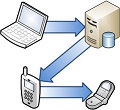
-
หรือการสมัครใช้งานผู้ให้บริการการบริการข้อความสั้น (SMS) ของบริษัทอื่นที่ใช้ OMS
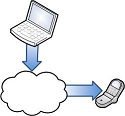
ในบทความนี้
ประโยชน์ของข้อความที่ส่งข้อความ (SMS) ใน Outlook
การติดต่อสื่อสารกับอุปกรณ์แบบไร้สาย โดยการส่งข้อความอีเมลคุณสามารถสะดวก — อุปกรณ์เคลื่อนที่ไม่ใช่ทั้งหมดสามารถเชื่อมต่อกับบัญชีผู้ใช้อีเมล และเข้าถึงข้อความอีเมลบนอุปกรณ์เคลื่อนที่เป็นช้าลงโดยทั่วไป และยากกว่าอ่านข้อความได้
วิธีง่ายในการส่ง และรับข้อความ ด้วย Outlook 2010 และคอมพิวเตอร์ของคุณได้ ด้วย Outlook คุณสามารถส่งข้อความไปยังบุคคลหลายคนพร้อมกัน และคีย์บอร์ดขนาดเต็มช่วยให้คุณสามารถเขียนข้อความได้อย่างรวดเร็ว และได้อย่างสะดวกสบายมากขึ้น นอกจากนี้ยัง ข้อความขาเข้าได้รับใน Outlook ของคุณที่กล่องจดหมายเข้า คุณสามารถบันทึกข้อความของคุณเช่นเดียวกับที่คุณทำกับข้อความอีเมล ซึ่งช่วยให้คุณรักษาระเบียนต่อเนื่องการสื่อสารโทรศัพท์มือถือของคุณ สุดท้าย คุณสามารถกำหนดค่า Outlook เพื่อส่งการแจ้งเตือนที่สำคัญไปยังอุปกรณ์เคลื่อนที่ของคุณ
ฟีเจอร์ของข้อความที่ส่งข้อความ (SMS) ใน Outlook
-
ส่งข้อความ (SMS) ส่งข้อความ (sms) ไปยังอุปกรณ์ไร้สายอย่าง น้อยหนึ่งจาก Outlook มีส่วนติดต่อข้อความข้อความ Outlook คุณสามารถเลือกผู้รับจากสมุดรายชื่อของ Outlook พิมพ์ข้อความ เพิ่มอิโมติคอน และแสดงตัวอย่างข้อความบนหน้าจอโทรศัพท์จำลองแล้ว ก่อนที่จะคลิกส่ง ออก
ข้อความขาเข้าจะถูกส่งไปกล่องจดหมายเข้า ของคุณ คุณสามารถย้ายข้อความไปยังโฟลเดอร์ หรือทำแบบเดียวกันการดำเนินการ รวมถึงการส่งต่อ การตั้งค่าสถานะ หรือประเภทที่คุณได้ทำกับข้อความอีเมจำนวนมาก
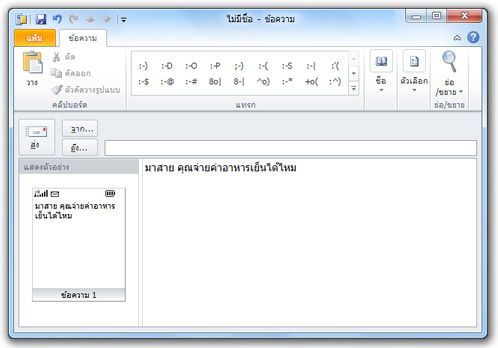
-
สรุปปฏิทิน แม้ว่าคุณอยู่ไกลจากคอมพิวเตอร์ของคุณ คุณจึงสามารถควบคุมปฏิทิน Outlook ของคุณ กำหนดค่า Outlook เพื่อส่งข้อความสรุปของกำหนดการของคุณกับอุปกรณ์เคลื่อนที่แต่ละวัน
-
ตัวเตือนโทรศัพท์มือถือ ได้รับการแจ้งเตือนการนัดหมายที่เป็นประโยชน์เสมอไม่ว่าคุณอยู่ ตัวเตือนข้อความของข้อความของการนัดหมายที่กำลังมาถึงและเหตุการณ์อาจถูกส่งไปยังอุปกรณ์ของคุณแบบไร้สายโดยอัตโนมัติ
-
การแจ้งเตือนโทรศัพท์มือถือ มีข้อความอีเมสำคัญที่ถูกส่งไปยังอุปกรณ์เคลื่อนที่ของคุณเป็นข้อความ นอกจากนี้การแจ้งให้คุณทราบเมื่อคุณได้รับข้อความอีเมลใหม่ เนื้อหาของข้อความอีเมลสามารถถูกโอนไปเป็นข้อความ ใช้กฎ Outlook เพื่อเลือกข้อความที่จะถูกส่งต่อและการแจ้งเตือนที่ส่งไปยังอุปกรณ์เคลื่อนที่ของคุณ
ตั้งค่าข้อความที่ส่งข้อความ (SMS) ใน Outlook
มีสองวิธีที่ Outlook สามารถส่ง และรับข้อความ
-
บัญชีผู้ใช้กับอิน Exchange Server 2010 Outlook สามารถส่งข้อความไปยังโทรศัพท์ที่ใช้ Windows Mobile 6.5 หรือเวอร์ชันที่ใหม่กว่า
-
บริการส่งข้อความของข้อความของบริษัทอื่น ถ้าคุณไม่มีบัญชีผู้ใช้ Exchange Server 2010 คุณสามารถใช้บริการส่งข้อความ (SMS) ข้อความของบริษัทอื่นที่ส่ง และรับข้อความในนามของคุณ
-
หมายเหตุ: ข้อความของบริษัทอื่นที่ผู้ให้บริการส่งข้อความอาจคิดค่าธรรมเนียมสำหรับบริการนี้ ค่าใช้จ่ายนี้มีนอกเหนือจากค่าใช้จ่ายใด ๆ จากสายการบินโทรศัพท์มือถือของคุณ
Microsoft Exchange 2010 กับโทรศัพท์มีอยู่
เมื่อต้องการใช้ข้อความที่ส่งข้อความใน Outlook กับโทรศัพท์ที่มีอยู่จำเป็นต้องใช้บัญชีผู้ใช้ Exchange Server 2010 และ Windows phone เรียกใช้ Windows Mobile 6.5 หรือเวอร์ชันที่ใหม่กว่า มีแผนข้อมูล
ในการกำหนดค่านี้ Outlook ใช้ Exchange 2010 และ Exchange Active Sync สื่อสารกับโทรศัพท์ Windows Mobile 2010 ของคุณเพื่อส่งข้อความ (SMS) โดยใช้บริการไร้สายที่มีอยู่ของคุณ
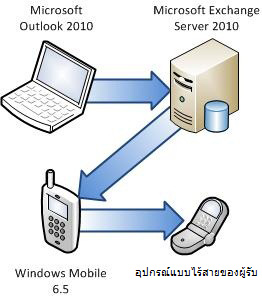
หมายเหตุด้านความปลอดภัย: สำหรับเหตุผลด้านความปลอดภัย ใบรับรองดิจิทัลอาจจำเป็นสำหรับโทรศัพท์ของคุณเพื่อเชื่อมต่อกับเซิร์ฟเวอร์ Exchange สำหรับข้อมูลเพิ่มเติมเกี่ยวกับการกำหนดค่า Exchange Server เพื่อทำงานกับโทรศัพท์มือถือ ดูที่การปรับใช้โทรศัพท์ด้วย Windows Mobile 6.5 บน Microsoft Exchange Server 2010
-
บนโทรศัพท์มือถือของคุณเรียกใช้ Windows Mobile 6.5 บนจอHome เลือกExchange ActiveSync เลือกเมนู นั้นแล้ว เลือกแท็บการกำหนดค่าเซิร์ฟเวอร์
ถ้าโทรศัพท์มีการซิงโครไนซ์กับเซิร์ฟเวอร์ Exchange ไม่เคยเพิ่มแหล่ง Server ปรากฏขึ้น
-
ในการใส่ที่อยู่อีเมล พิมพ์ที่อยู่อีเมลของคุณ จากนั้น เลือกถัดไป
-
ในการแก้ไขการตั้งค่าเซิร์ฟเวอร์ ถ้าที่อยู่ Exchange Server ของคุณไม่ปรากฏขึ้นโดยอัตโนมัติ เริ่มกระบวนการนี้ หรือติดต่อผู้ดูแลระบบเครือข่ายของคุณ
-
ใส่ชื่อผู้ใช้ รหัสผ่าน และชื่อโดเมน นั้นแล้ว เลือกถัดไป ทำให้แน่ใจว่าได้เลือกกล่องกาเครื่องหมายบันทึกรหัสผ่าน
-
เลือกกล่องกาเครื่องหมายข้อความ คุณยังสามารถเลือกเนื้อหาอื่น ๆ ที่จะซิงโครไนซ์
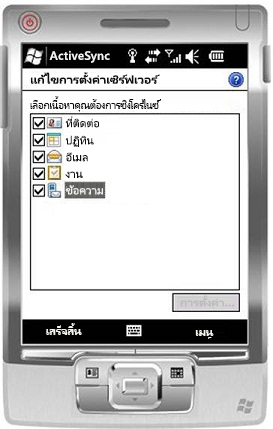
-
เลือกเสร็จสิ้น
ยืนยันข้อความอีเมลถูกส่งไปยังบัญชีผู้ใช้อีเมล Outlook ของคุณ
-
รอสักครู่ แล้ว เริ่ม Outlook ใหม่
ข้อความของบริษัทอื่นที่ส่งข้อความ (SMS) บริการ
นี่คือวิธีที่ง่ายที่สุด และรวดเร็วที่สุดของการเปิดใช้งาน OMS แต่คุณอาจต้องจ่ายค่าธรรมเนียมเพิ่มเติมรายเดือนสำหรับบริการ
ในสถานการณ์นี้ Outlook สื่อสารกับผู้ให้บริการ SMS ของบริษัทอื่นเมื่อต้องการส่งข้อความ

เมื่อต้องการเลือก และการสมัครใช้งานบริการบริษัท ทำต่อไปนี้:
-
บนแท็บหน้าแรก ในกลุ่มใหม่ คลิกรายการใหม่ แล้ว คลิ กข้อความ (SMS)
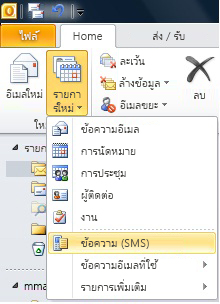
-
ในกล่องโต้ตอบการกำหนดค่าบัญชีผู้ใช้ส่งข้อความข้อความ (SMS) คลิกถัดไป
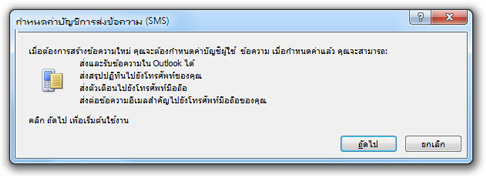
-
ในกล่องโต้ตอบบัญชีผู้ใช้บริการมือถือของ Outlook คลิกค้นหาบริการส่งข้อความสำหรับบริการโทรศัพท์เคลื่อนที่ของคุณ
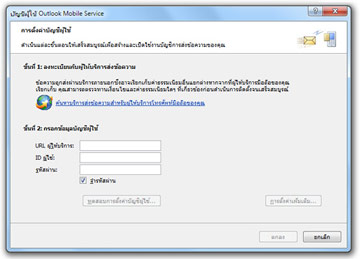
-
ในแอปพลิเคชันบนเว็บผู้ให้บริการโฮสต์ เลือกประเทศหรือภูมิภาคที่คุณมีบริการไร้สาย
-
เลือกผู้ให้บริการไร้สายของคุณ
-
ถ้าบริการไม่พร้อมใช้งานในพื้นที่ของคุณ ลิงก์ไปยังบริษัทข้อความ (SMS) ผู้ให้บริการส่งข้อความปรากฏขึ้น คลิกลิงก์สำหรับผู้ให้บริการ นั้นแล้ว ทำตามคำแนะนำบนหน้าจอของคุณสำหรับการสมัครใช้งาน SMS และการกำหนดค่าบัญชีผู้ใช้ Outlook ใหม่
-
ใน Outlook เมื่อถูกถามว่า คุณต้องการเพิ่มบัญชีผู้ใช้ใน Microsoft Outlook สำหรับบริการบนเว็บ คลิกใช่
ส่งข้อความ (SMS)
หลังจากตั้งค่าบริการส่งข้อความของข้อความของคุณ คุณสามารถใช้ Outlook เพื่อส่งข้อความ (sms)
สิ่งสำคัญ: เมื่อต้องการส่งข้อความใน Outlook บริการ texting ใน Outlook ได้ สำหรับข้อมูลเพิ่มเติม ดูที่ติดตั้ง Office Mobile Service
เมื่อต้องการส่งข้อความ (SMS):
-
บนแท็บหน้าแรก ในกลุ่มใหม่ คลิกรายการใหม่ แล้ว คลิ กข้อความ (SMS)
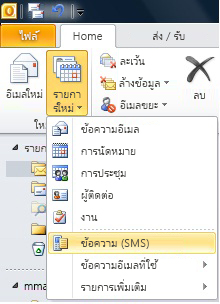
-
ในหน้าต่างข้อความ พิมพ์ หรือเลือกผู้รับ และ แล้ว พิมพ์ข้อความของคุณ
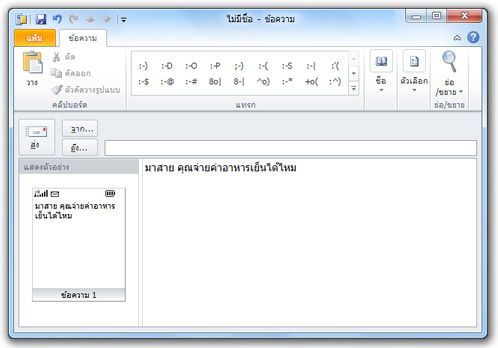
-
เมื่อต้องการแทรกตัวอิโมติคอน บนแท็บข้อความ ในกลุ่มแทรก คลิกแออิโมติคอน
-
แสดงตัวอย่างข้อความของคุณในบานหน้าต่างแสดงตัวอย่าง แล้ว คลิ กส่ง
ตั้งค่าการแจ้งเตือนด้วยข้อความ (SMS) ข้อความ
คุณสามารถกำหนดค่า Outlook 2010 เพื่อส่งการแจ้งเตือนด้วยข้อความไปยังอุปกรณ์เคลื่อนที่ของคุณเพื่อ:
-
การแจ้งเตือนคุณเหตุการณ์ที่กำลังมาถึงปฏิทิน
-
สรุปกำหนดการปฏิทินของคุณสำหรับวันมาถึง
-
ส่งต่อข้อความอีเมลที่เฉพาะเจาะจง
สิ่งสำคัญ: เมื่อต้องการใช้การแจ้งเตือนด้วยข้อความ ข้อความส่งข้อความ (SMS) บริการใน Outlook ได้ สำหรับข้อมูลเพิ่มเติม ดูที่ติดตั้ง Office Mobile Service
-
คลิกแท็บ ไฟล์
-
คลิก ตัวเลือก
-
คลิกมือถือ
-
คลิกชนิดการแจ้งให้ทราบเมื่อต้องการเพิ่ม หรือเปลี่ยน การกำหนดค่าการแจ้งเตือน แล้ว ปิดกล่องโต้ตอบทั้งหมด